Przejdź do elementów z witryny głównej usługi Microsoft Fabric
Ten artykuł zawiera ogólny widok przechodzenia do elementów i akcji z witryny Głównej usługi Microsoft Fabric. Każde obciążenie produktu ma własną główną rękę i istnieją podobieństwa, które wszystkie one współużytkują. Te podobieństwa zostały opisane w tym artykule. Aby uzyskać szczegółowe informacje na temat strony głównej dla określonego obciążenia produktu, takiego jak strona główna analizy w czasie rzeczywistym, odwiedź odpowiednią stronę dla tego obciążenia produktu.
W obszarze Strona główna zobaczysz utworzone elementy i masz uprawnienia do użycia. Te elementy pochodzą ze wszystkich obszarów roboczych, do których uzyskujesz dostęp. Oznacza to, że elementy dostępne na stronie głównej każdego użytkownika są różne. Na początku może nie mieć dużej ilości zawartości, ale zmienia się to w miarę rozpoczynania tworzenia i udostępniania elementów usługi Microsoft Fabric.
Uwaga
Strona główna nie jest specyficzna dla obszaru roboczego. Na przykład obszar Ostatnie obszary robocze na stronie głównej mogą zawierać elementy z wielu różnych obszarów roboczych.
W usłudze Microsoft Fabric termin dotyczy: aplikacji, lakehouses, magazynów, raportów i innych elementów. Elementy są dostępne i widoczne w usłudze Microsoft Fabric, a często najlepszym miejscem do rozpoczęcia pracy w usłudze Microsoft Fabric jest strona główna. Jednak po utworzeniu co najmniej jednego nowego obszaru roboczego, udzieleniu dostępu do obszaru roboczego lub dodaniu elementu do obszaru Mój obszar roboczy może być wygodniejsze przejście bezpośrednio do obszaru roboczego. Jednym ze sposobów przechodzenia do obszaru roboczego jest użycie okienka nawigacji i selektora obszaru roboczego.

Aby otworzyć pozycję Strona główna, wybierz ją w górnej części okienka nawigacji (okienko nawigacji).
![]()
Elementy, do których masz dostęp, są wyświetlane na stronie głównej. Jeśli kanwa strony głównej zostanie zatłoczone, użyj wyszukiwania globalnego, aby szybko znaleźć potrzebne elementy. Układ i zawartość na stronie głównej są różne dla każdego użytkownika i każdego obciążenia produktu, ale istnieje również wiele podobieństw. Te podobieństwa są wymienione tutaj i omówione bardziej szczegółowo w dalszej części tego artykułu.
Uwaga
Strona główna Power BI różni się od innych obciążeń produktów. Aby dowiedzieć się więcej, odwiedź Strona główna Power BI.
- Okienko nawigacji po lewej stronie (okienko nawigacji) dla obciążenia produktu łączy Cię z różnymi widokami elementów i zasobami twórców. Możesz usunąć ikony z okienka nawigacji, aby dopasować je do przepływu pracy.
- Selektor przełączania obciążeń produktów.
- Opcje tworzenia nowych elementów.
- Górny pasek menu umożliwiający samodzielne zorientowanie się w usłudze Fabric, znajdowanie elementów, pomoc i wysyłanie opinii do firmy Microsoft. Kontrola Menedżera kont to krytyczna ikona wyszukiwania informacji o koncie i zarządzania wersją próbną usługi Fabric.
- Zasoby szkoleniowe, które ułatwiają rozpoczęcie korzystania z wybranego obciążenia.
- Elementy uporządkowane według ostatnich obszarów roboczych, ostatnich elementów i ulubionych. Elementy wyświetlane w tym miejscu są takie same w obciążeniach produktów, z wyjątkiem obciążenia usługi Power BI.
Ważne
Tylko zawartość, do której masz dostęp, jest wyświetlana na stronie głównej. Jeśli na przykład nie masz uprawnień do raportu, ten raport nie jest wyświetlany na stronie głównej. Wyjątkiem jest to, że jeśli subskrypcja lub licencja zmieni się na jedną z mniejszym dostępem, zostanie wyświetlony monit z prośbą o rozpoczęcie wersji próbnej lub uaktualnienie licencji.
Usługa Microsoft Fabric oferuje wiele sposobów lokalizowania i wyświetlania zawartości. Wszystkie podejścia uzyskują dostęp do tej samej puli zawartości na różne sposoby. Wyszukiwanie jest czasami najprostszym i najszybszym sposobem znalezienia czegoś. Innym razem użycie okienka nawigacji w celu otwarcia obszaru roboczego lub wybrania karty na kanwie strony głównej jest najlepszą opcją.

Wzdłuż lewej strony znajduje się wąski pionowy pasek nazywany okienkiem nawigacji. W tym przykładzie użyto okienka nawigacji usługi Data Factory. Opcje w okienku nawigacji zależą od wybranego obciążenia produktu. Okienko nawigacji organizuje akcje, które można wykonać za pomocą elementów w sposób, który ułatwia szybkie przejście do miejsca, w którym chcesz być szybko. Czasami użycie okienka nawigacji jest najszybszym sposobem na uzyskanie dostępu do elementów.
W dolnej sekcji okienka nawigacji znajduje się miejsce, w którym można znaleźć i otworzyć obszary robocze. Użyj selektora obszaru roboczego, aby wyświetlić listę obszarów roboczych i wybrać jeden do otwarcia. Poniżej selektora obszaru roboczego znajduje się nazwa aktualnie otwartego obszaru roboczego.
— Domyślnie zobaczysz selektor Obszary robocze i Mój obszar roboczy.
- Po otwarciu obszaru roboczego jego nazwa zastępuje Mój obszar roboczy.
— Za każdym razem, gdy tworzysz nowy element, jest dodawany do otwartego obszaru roboczego.
Okienko nawigacji jest dostępne po otwarciu strony głównej i pozostanie tam podczas otwierania innych obszarów usługi Microsoft Fabric. Każde okienko nawigacji obciążenia produktu Microsoft Fabric obejmuje strony główne, przeglądanie, usługę OneLake, tworzenie i obszary robocze.
Ikony można usunąć z okienka nawigacji dla produktów i akcji, których nie uważasz za potrzebne. Zawsze możesz dodać je ponownie później.
Aby usunąć ikonę, kliknij prawym przyciskiem myszy ikonę i wybierz polecenie Odepnij.
Jeśli zdecydujesz, że potrzebujesz, możesz dodać ikonę z powrotem.
Wybierz pozycję Więcej ..., a następnie wybierz ikonę, którą chcesz wrócić do okienka nawigacji.
![]()
Obszary robocze to miejsca do współpracy z innymi osobami w celu tworzenia kolekcji elementów, takich jak lakehouses, warehouses i reports.
Istnieją różne sposoby znajdowania i otwierania obszarów roboczych. Jeśli znasz nazwę lub właściciela, możesz wyszukać. Możesz też wybrać ikonę Obszary robocze w okienku nawigacji i wybrać obszar roboczy do otwarcia.

Obszar roboczy zostanie otwarty na kanwie, a nazwa obszaru roboczego zostanie wyświetlona w okienku nawigacji. Po otwarciu obszaru roboczego możesz wyświetlić jego zawartość. Zawiera on elementy, takie jak notesy, potoki, raporty i domy typu lake.
Aby uzyskać więcej informacji, zobacz Obszary robocze.
Obciążenia odnoszą się do różnych możliwości dostępnych w usłudze Microsoft Fabric. Usługa Microsoft Fabric obejmuje wstępnie zainstalowane obciążenia, których nie można usunąć, w tym usługi Data Factory, inżynierowie danych ing, analizy w czasie rzeczywistym i nie tylko. Być może masz również wstępnie zainstalowane obciążenia dodane przez firmę Microsoft lub organizację.
Centrum obciążenia to centralna lokalizacja, w której można wyświetlić wszystkie dostępne obciążenia. Przejdź do centrum obciążenia, wybierając pozycję Obciążenia w okienku nawigacji. Usługa Microsoft Fabric wyświetla listę i opis dostępnych obciążeń. Wybierz obciążenie, aby go otworzyć i dowiedzieć się więcej.

Jeśli Twoja organizacja udzieliła Ci dostępu do dodatkowych obciążeń, centrum obciążenia wyświetli dodatkowe karty.
Po wybraniu obciążenia zostanie wyświetlona strona docelowa dla tego obciążenia. Każde obciążenie w usłudze Fabric ma skojarzone z nim własne typy elementów. Strona docelowa zawiera informacje o typie tych elementów, a także szczegółowe informacje o obciążeniu, zasobach szkoleniowych i przykładach, których można użyć do testowania uruchamiania obciążenia.
Aby uzyskać więcej informacji na temat obciążeń, zobacz Obciążenia w sieci szkieletowej
Aby dowiedzieć się więcej o wielu sposobach wyszukiwania w usłudze Microsoft Fabric, zobacz Wyszukiwanie i sortowanie. Wyszukiwanie globalne jest dostępne według elementu, nazwy, słowa kluczowego, obszaru roboczego i nie tylko.
Wybierz ikonę Pomoc (?), aby otworzyć okienko Pomoc kontekstową i użyć go, a następnie wyszukaj odpowiedzi na pytania.
Usługa Microsoft Fabric zapewnia kontekstową pomoc w prawej kolejce przeglądarki. W tym przykładzie wybraliśmy pozycję Przeglądaj w okienku nawigacji, a okienko Pomoc automatycznie aktualizuje, aby pokazać nam artykuły o funkcjach ekranu Przeglądania. Na przykład w okienku Pomoc są wyświetlane artykuły w temacie Wyświetlanie ostatniej zawartości i Wyświetlanie zawartości udostępnionej tobie przez inne osoby. Jeśli istnieją wpisy społeczności związane z bieżącym widokiem, są wyświetlane w obszarze Tematy forum.
Pozostaw okienko Pomoc otwarte podczas pracy i skorzystaj z sugerowanych tematów, aby dowiedzieć się, jak używać funkcji i terminologii usługi Microsoft Fabric. Możesz też wybrać ikonę X , aby zamknąć okienko Pomoc i zapisać miejsce na ekranie.
Okienko Pomoc to również doskonałe miejsce do wyszukiwania odpowiedzi na pytania. Wpisz pytanie lub słowa kluczowe w polu Wyszukaj .
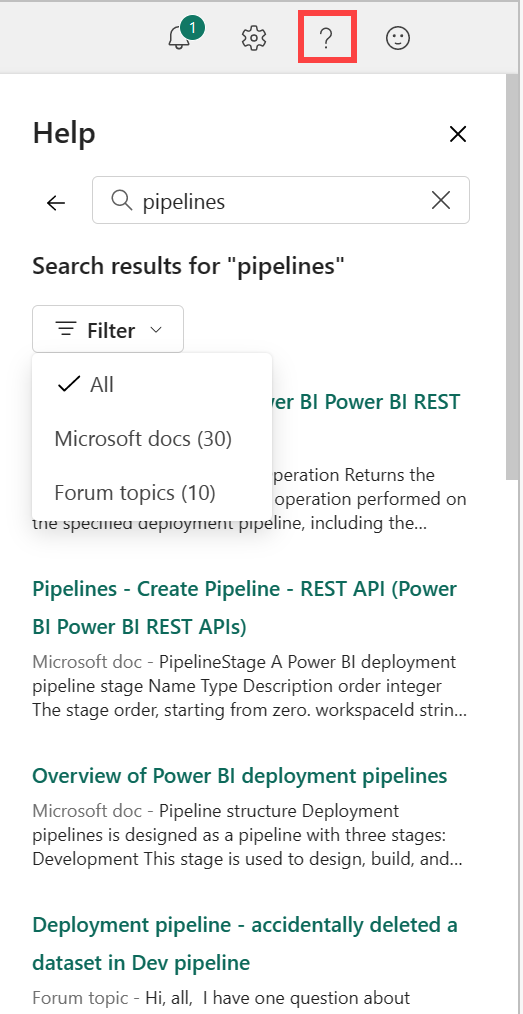
Aby powrócić do domyślnego okienka Pomoc, wybierz strzałkę w lewo.

Aby uzyskać więcej informacji na temat wyszukiwania, zobacz Wyszukiwanie i sortowanie.
Aby uzyskać więcej informacji na temat okienka Pomoc, zobacz Get in-product help (Uzyskiwanie pomocy w produkcie).
Jeśli samodzielna pomoc nie rozwiąże problemu, przewiń w dolnej części okienka Pomoc, aby uzyskać więcej zasobów. Skorzystaj z linków, aby poprosić społeczność o pomoc lub połączyć się z pomocą techniczną usługi Microsoft Fabric. Aby uzyskać więcej informacji na temat kontaktowania się z pomocą techniczną, zobacz Opcje pomocy technicznej.
Informacje o twoim koncie i licencji są dostępne w Menedżerze kont. Aby otworzyć menedżera kont, wybierz małe zdjęcie w prawym górnym rogu usługi Microsoft Fabric.

Aby uzyskać więcej informacji na temat licencji i wersji próbnych, zobacz Licencje.
W prawym górnym rogu strony głównej znajdują się kilka przydatnych ikon. Pośmiń czas na zapoznanie się z centrum powiadomień, ustawieniami i opcjami opinii . Ikona ? wyświetla opcje Pomoc i wyszukiwanie, a ikona Menedżera kont wyświetla informacje o twoim koncie i licencji. Obie te funkcje zostały szczegółowo opisane we wcześniejszej części tego artykułu.
Ostatnią sekcją strony głównej jest obszar środkowy, nazywany kanwą. Zawartość kanwy jest aktualizowana podczas wybierania różnych elementów. Domyślnie kanwa Narzędzia główne wyświetla opcje tworzenia nowych elementów, ostatnich i rozpoczynania pracy. Aby zwinąć sekcję na kanwie, wybierz widok Pokaż mniej .
Podczas tworzenia nowego elementu zapisuje go w obszarze Mój obszar roboczy , chyba że wybrano obszar roboczy z obszaru Robocze. Aby dowiedzieć się więcej na temat tworzenia elementów w obszarach roboczych, zobacz tworzenie obszarów roboczych.



